Увек подразумевано покрени веб претраживач у режиму приватног прегледања
Увек покрени веб прегледач у приватном прегледању: (Always Start Web Browser in Private Browsing: ) Ко не жели приватност? Ако прегледате нешто што не волите да други знају, очигледно тражите начине који вам могу пружити потпуну приватност. У данашњем свету, нечија приватност је веома важна било на интернету или у стварном животу. Док је одржавање приватности у стварном животу ваша одговорност, али на вашем рачунару морате да се уверите да апликација или платформа коју користите има задовољавајуће поставке приватности.
Кад год користимо рачунар да претражујемо или тражимо било шта као што су веб локације, филмови, песме, било који прокси, итд. наш рачунар води евиденцију о свим овим подацима у облику историје прегледања, колачића, претрага и свих приватних података које смо сачували као што су лозинке и корисничка имена. Понекад су ова историја прегледања или сачуване лозинке од велике помоћи, али да будемо искрени, доносе више штете него користи. Као иу данашње време, веома је ризично и несигурно давати било коме прилику да погледа шта радите на интернету или приступи било ком од ваших приватних података као што су Фацебоок(Facebook) акредитиви, итд. То омета нашу приватност.
Али не брините, добра вест је да можете лако да заштитите своју приватност док претражујете интернет. Да бисте заштитили вашу приватност, сви модерни претраживачи као што су Интернет Екплорер(Internet Explorer) , Гоогле Цхроме(Google Chrome) , Мицрософт Едге(Microsoft Edge) , Опера(Opera) , Мозилла Фирефок(Mozilla Firefox) итд. долазе са режимом приватног прегледања који се понекад назива анонимни(Incognito) режим (у Цхроме(Chrome) -у ).

Режим приватног прегледања: Режим(Private Browsing Mode: ) приватног прегледавања(Browsing) је режим који омогућава прегледавање интернета(Internet) без остављања трагова онога што сте урадили користећи свој претраживач. Својим корисницима пружа приватност и сигурност. Не чува никакве колачиће, историју, претраге и било какве приватне податке између сесија прегледања и датотека које преузимате. Веома је корисно када користите било који јавни рачунар. Један случај: Претпоставимо(Suppose) да посетите било који Сајбер(Cyber)цафе онда приступите свом ИД-у е-поште користећи било који претраживач и само затворите прозор и заборавите да се одјавите. Сада ће се десити да други корисници могу да користе ваш имејл ид и приступе вашим подацима. Али ако сте користили режим приватног прегледања, чим сте затворили прозор за прегледање, аутоматски бисте се одјавили са своје е-поште.
Сви веб претраживачи имају своје приватне режиме претраживања. Различити претраживачи имају различите називе за режим приватног прегледања. На пример, „ Инкогнито режим(Incognito mode) “ у Гоогле Цхроме-у, „ ИнПривате прозор(InPrivate window) “ у Интернет Екплорер-у, „ Приватни прозор(Private window) “ у Мозилла Фирефок-у и још много тога.
Подразумевано, ваш претраживач се отвара у нормалном режиму прегледања који чува и прати вашу историју. Сада имате опцију да увек покрећете веб прегледач у режиму приватног прегледавања подразумевано, али већина људи жели да трајно користи приватни режим. Једини недостатак приватног режима је тај што нећете моћи да сачувате своје податке за пријаву и мораћете да се пријавите сваки пут када желите да приступите свом налогу као што је е-пошта, Фацебоок(Facebook) , итд. У режиму приватног прегледања, претраживач не Не складиштите колачиће, лозинке, историју итд., тако да чим изађете из прозора приватног прегледања, бићете одјављени са свог налога или веб локације којој сте приступали.
Добра ствар код прозора за приватно прегледање је што му можете лако приступити тако што ћете кликнути на дугме Мени(Menu) у горњем десном углу и изабрати приватни режим у том претраживачу. И ово неће поставити режим приватног прегледања као подразумевани, тако да следећи пут када желите да му приступите, морате поново да га отворите. Али не брините, увек можете поново да промените подешавања и поставите режим приватног прегледања као подразумевани режим прегледања. Различити претраживачи имају различите методе за постављање режима приватног прегледања као подразумеваног режима, о чему ћемо разговарати у доњем водичу.
Увек подразумевано покрени веб претраживач у режиму приватног прегледања(Always Start Web Browser in Private Browsing Mode by Default)
Обавезно креирајте тачку враћања(create a restore point) у случају да нешто крене наопако. Да бисте поставили режим приватног прегледања као подразумевани режим у различитим прегледачима, потребно је да пратите доњи поступак.
(Start Google Chrome)Подразумевано(Default) покрените Гоогле Цхроме у режиму без архивирања(Incognito Mode)
Да бисте увек покренули свој веб прегледач ( Гоогле Цхроме(Google Chrome) ) у режиму приватног прегледања, следите доле наведене кораке:
1. Направите пречицу за Гоогле Цхроме(Google Chrome) на радној површини ако она већ не постоји. Такође можете да му приступите са траке задатака или менија за претрагу.

2. Кликните десним тастером миша на Цхроме(Chrome) икону и изаберите Својства.(Properties.)

3. У циљном пољу додајте „ -инкогнито(-incognito) “ на крају текста као што је приказано на доњој слици.
Напомена:(Note:) Мора постојати размак између .еке(.exe) и –инкогнито(–incognito) .
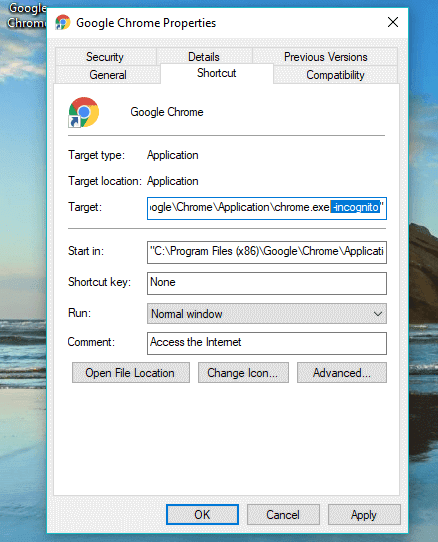
4. Кликните на Примени(Apply) , а затим на ОК(OK) да бисте сачували промене.

Сада ће се Гоогле Цхроме(Google Chrome) аутоматски покренути у режиму без архивирања кад год га покренете помоћу ове посебне пречице. Али, ако га покренете помоћу друге пречице или на други начин, неће се отворити у анонимном режиму.
Увек покрените Мозилла Фирефок(Start Mozilla Firefox) у режиму приватног прегледања(Private Browsing Mode)
Да бисте увек покренули свој веб претраживач ( Мозилла Фирефок(Mozilla Firefox) ) у режиму приватног прегледања, следите доле наведене кораке:
1.Отворите Мозилла Фирефок(Mozilla Firefox) тако што ћете кликнути на његову пречицу(shortcut) или претражити користећи Виндовс(Windows) траку за претрагу.

2.Кликните на три паралелне линије( three parallel lines) ( Мени(Menu) ) у горњем десном углу.

3.Кликните на Опције(Options) у Фирефок менију.

4. У прозору са опцијама, кликните на Привате & Сецурити(Private & Security) са левог менија.
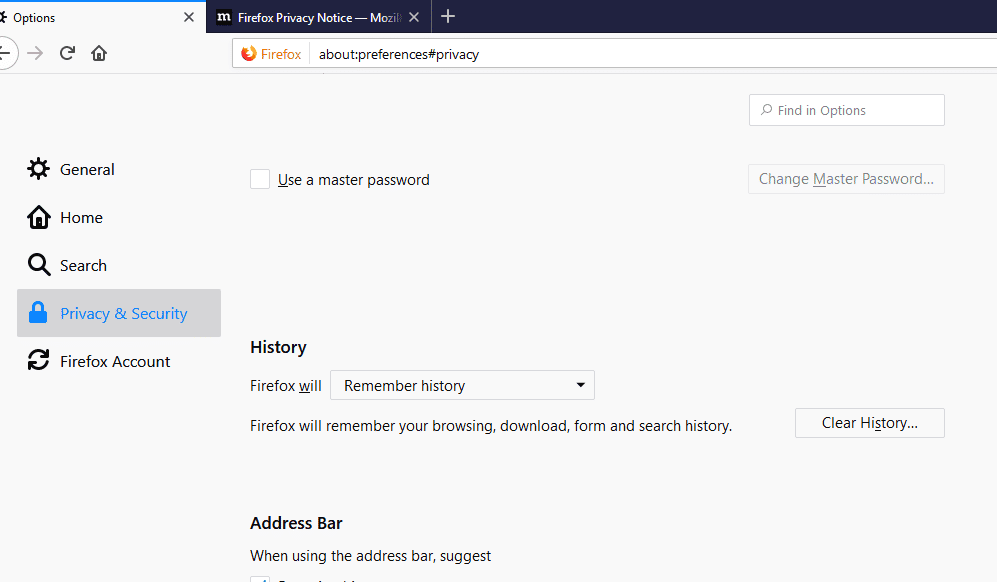
5.У оквиру Историја, из падајућег менија „Фијерфокс ће(Firefox will) “ изаберите „ Користи прилагођена подешавања за историју(Use custom settings for history) “.

6. Сада означите „(checkmark) Увек користи режим приватног прегледања(Always use private browsing mode) “.

7. Од вас ће бити затражено да поново покренете Фирефок(Firefox) , кликните на дугме Рестарт Фирефок нов(Restart Firefox now) .
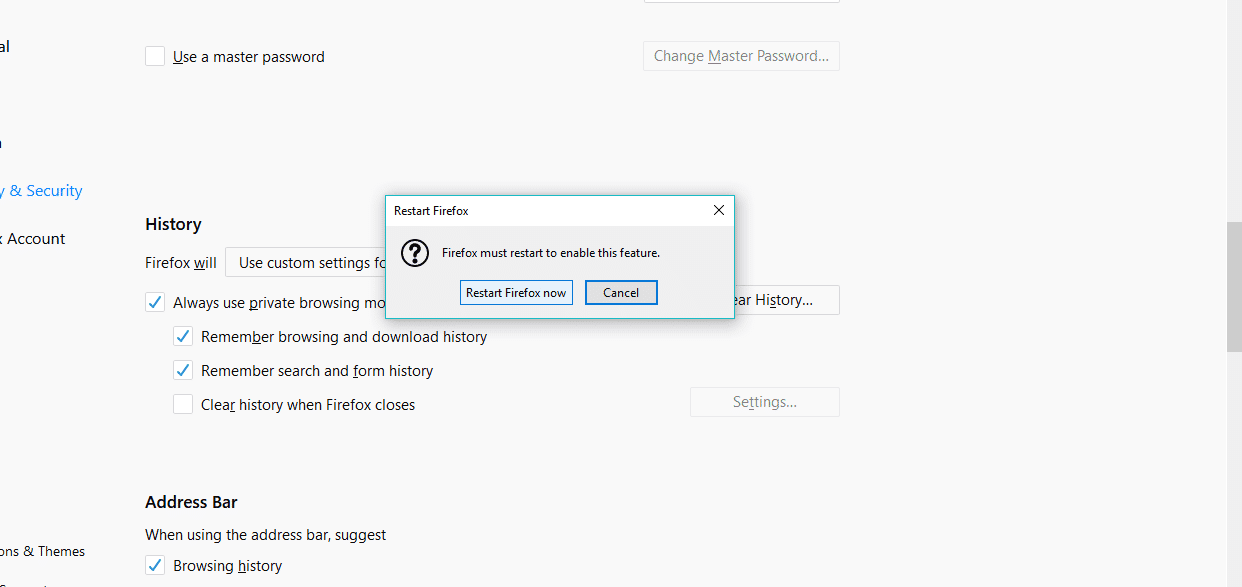
Након што поново покренете Фирефок(Firefox) , он ће се отворити у режиму приватног прегледања. И сада кад год подразумевано отворите Фирефок(Firefox) , он ће увек почети у режиму приватног прегледања.(always start in private browsing mode.)
Подразумевано(Default) увек покрените Интернет Екплорер(Internet Explorer) у режиму приватног(Private Browsing Mode) прегледања
Да бисте увек покренули свој веб прегледач ( Интернет Екплорер(Internet Explorer) ) у режиму приватног прегледања, пратите следеће кораке:
1. Креирајте пречицу за Интернет Екплорер(shortcut for Internet Explorer) на радној површини, ако не постоји.
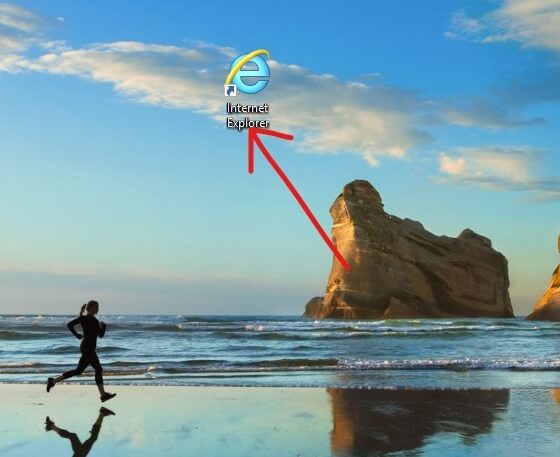
2. Кликните десним тастером миша на икону Интернет Екплорер(Internet Explorer ) - а и изаберите Својства( Properties) . Алтернативно, такође можете изабрати опцију својстава из иконе која се налази на траци задатака или старт менију.

3. Сада додајте –привате на(–private) крај циљног поља као што је приказано на доњој слици.
Напомена:(Note:) Требало би да постоји размак између .еке(.exe) и –привате(–private) .
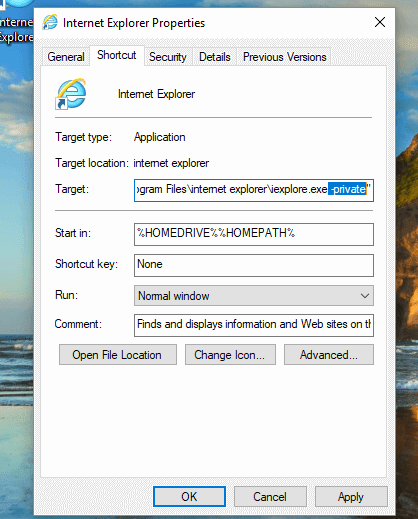
4. Кликните на Примени( Apply) , а затим на ОК да примените промене.

Сада, кад год покренете Интернет Екплорер(Internet Explorer) користећи ову пречицу, он ће увек почети у ИнПривате(InPrivate) режиму прегледања.
(Start Microsoft Edge)Подразумевано (Default)покрените Мицрософт Едге у режиму приватног(Private Browsing Mode) прегледања
(Start Internet Explorer)Подразумевано (Default)покрените Интернет Екплорер у режиму приватног(Private Browsing Mode) прегледања
Не постоји начин да се Мицрософт Едге(Microsoft Edge) увек аутоматски отвори у режиму приватног прегледања. Морате ручно да отворите приватни прозор сваки пут када желите да му приступите. Да бисте то урадили, следите доле наведене кораке:
1. Отворите Мицрософт Едге(Microsoft Edge) тако што ћете кликнути на његову икону или потражити помоћу траке за претрагу.
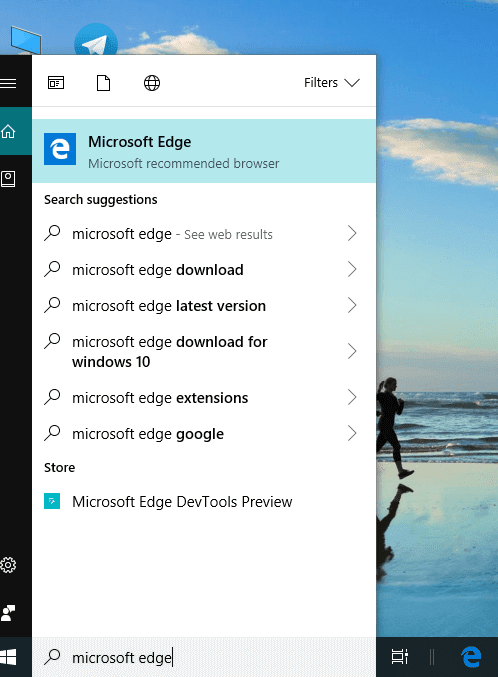
2. Кликните на икону са три тачке која(three dot icon) се налази у горњем десном углу.

3. Сада кликните на опцију Нев ИнПривате(New InPrivate) прозора.

Сада ће се отворити ваш ИнПривате(InPrivate) прозор тј. режим приватног прегледања и можете да претражујете без икаквог страха да ће ваше податке или приватност било ко ометати.
Препоручено:(Recommended:)
- External Hard Drive Not Showing Up or Recognized? Here is how to fix it!
- Како инсталирати АДБ (Андроид Дебуг Бридге) на Виндовс 10(How to Install ADB (Android Debug Bridge) on Windows 10)
- Онемогућите додирну таблу када је миш повезан у оперативном систему Виндовс 10(Disable Touchpad when Mouse is connected in Windows 10)
- Инсталирајте и конфигуришите КСАМПП на Виндовс 10(Install And Configure XAMPP on Windows 10)
Надам се да је овај чланак био од помоћи и да сада можете подразумевано увек да покрећете веб прегледач у режиму приватног прегледања (Always Start Web Browser in Private Browsing Mode by Default), али ако и даље имате питања у вези са овим водичем, слободно их поставите у одељку за коментаре.
Related posts
Креирајте пречице у режиму приватног прегледања за свој веб претраживач
Како да покренете приватно прегледање у свом омиљеном претраживачу
Укључите режим приватног прегледања у Цхроме-у и Опери
Аутоматски освежите веб странице у вашем претраживачу
10 најбољих анонимних веб прегледача за приватно прегледање
Како покренути Мац у безбедном режиму
Шта је ИоуТубе ограничени режим и како га омогућити?
Нека Гоогле Цхроме буде подразумевани веб прегледач на Мац-у и иОС-у
Како да омогућите или онемогућите ЈаваСцрипт у вашем претраживачу
Како покренути Оутлоок у безбедном режиму
Како тражити реч или текст на веб страници у било ком веб претраживачу
Омогућите приватно прегледање у ИЕ 11 и Мицрософт Едге
ИСПРАВКА: Дугме за повратак не ради у веб претраживачу?
Како да подесите више почетних страница у вашем веб претраживачу
5 начина да покренете рачунар у безбедном режиму
Како променити Цхроме као подразумевани претраживач
Како издвојити контакте групе ВхатсАпп (2022)
3 начина да делите Ви-Фи приступ без откривања лозинке
Како направити пејзаж на једној страници у Ворд-у
Како да обришете историју било ког веб претраживача
